개요:
Windows 11 24H2는 Windows 11의 최신 버전으로, 사용자에게 향상된 경험을 제공하기 위해 인공지능(AI) 통합을 포함한 다양한 새로운 기능을 도입하였습니다. 그러나 새로운 버전은 새로운 버그와 알려지지 않은 오류를 동반할 수 있습니다. 만약 이 빌드를 사용하고 싶지 않거나 Windows 11 24H2를 제거하고자 하신다면, 이 EaseUS 가이드는 이를 수행하는 데 유용한 세 가지 효과적인 방법을 제시합니다.
Windows 11 24H2 업데이트는 Windows 11의 최신 버전으로 2024년 10월에 출시될 예정입니다. 많은 사용자가 Live Captions, Voice Clarity, Automatic Super Resolution, HDR 배경 지원 등의 새로운 기능을 경험하기 위해 Windows 11 24H2로 업그레이드하기 를 고대하고 있습니다. 그러나 새로운 OS는 알려지지 않은 오류와 버그도 동시에 발생합니다. 그렇다면 Windows 11 24H2를 제거 하고 이전 버전으로 다운그레이드하려면 어떻게 해야 할까요? 걱정하지 마세요. 이 EaseUS 블로그에서 세 가지 효과적인 방법으로 그 방법을 알려드립니다. 계속 읽어보세요!
다음과 같은 여러 가지 이유로 인해 컴퓨터에서 Windows 11 24H2를 제거하고자 할 수 있습니다.
1. 특정 응용 프로그램이 새로운 운영 체제와 호환되지 않을 수 있습니다.
2. 최신 업데이트에 성능 저하, 알려지지 않은 오류 및 버그가 포함될 가능성이 있습니다.
3. 사용자 인터페이스나 디자인의 변경 사항이 긍정적인 평가를 받지 못할 수 있습니다.
4. 개인정보 보호 문제 또는 데이터 수집에 대한 우려가 있을 수 있습니다.
5. 다른 운영 체제나 Windows의 이전 버전을 선호할 수 있습니다.
어떠한 이유에서든, 다음 섹션에서는 Windows 11 24H2를 효과적으로 제거하는 방법에 대한 솔루션을 제시하겠습니다.
Windows 11 24H2 제거 전 준비 사항
Windows 11 24H2를 제거하기 전에 데이터와 시스템을 적절히 준비하고 보호하는 것이 매우 중요합니다. 다음은 고려해야 할 몇 가지 필수 단계입니다.
1️⃣ 시스템 이미지 생성: 시스템 이미지 백업을 통해 제거 과정 중 발생할 수 있는 문제에 대비하여 현재 시스템 상태로 복원할 수 있도록 합니다. EaseUS Todo Backup은 간편한 클릭으로 시스템 이미지를 생성할 수 있는 전문 백업 도구입니다.
2️⃣ 중요한 데이터 및 파일 백업: 제거 과정에서 데이터 손실을 방지하기 위해 모든 중요한 파일, 문서, 사진 및 기타 데이터를 외부 저장 장치나 클라우드 스토리지에 안전하게 저장해야 합니다. EaseUS Todo Backup을 활용하는 것도 좋은 방법입니다.
3️⃣ 드라이버 호환성 확인: 하드웨어 드라이버가 다음에 설치할 운영 체제와 호환되는지 확인하고, 필요한 모든 드라이버를 미리 다운로드하여 저장합니다.
이 게시물을 소셜 미디어에서 공유하여 다른 Windows 사용자들이 Windows 11 24H2를 올바르게 제거할 수 있도록 도와주시기 바랍니다.
이 게시물을 소셜 미디어에서 공유하여 다른 Windows 사용자들이 Windows 11 24H2를 올바르게 제거할 수 있도록 도와주시기 바랍니다.
컴퓨터에서 Windows 11 24H2를 효과적으로 제거하는 방법
모든 준비가 끝났으니 이제 시작해 봅시다. 여기서 세 가지 방법을 논의하고, 마음에 드는 것을 하나 선택하세요.
방법 1. 설정에서 Windows 11 24H2 제거
컴퓨터의 데스크톱에 액세스할 수 있다면 설정 에서 Windows 11 24H2를 쉽게 제거할 수 있습니다. 그러나 Windows 11 24H2 버전을 설치할 때 이 기능은 10일 동안만 사용할 수 있다는 점에 유의해야 합니다. 이 날짜 제한을 초과하는 경우 다른 솔루션을 시도해야 합니다. 단계는 다음과 같습니다.
1단계. 시작 메뉴에서 Windows 설정을 찾아 열고 복구를 클릭합니다.
2단계. 복구 창 아래에 있는 뒤로 가기 버튼으로 이동하여 클릭합니다.

3단계. 다음 버튼을 클릭하고 아니요, 고맙습니다 > 다음 > 다음 > 이전 빌드로 돌아가기를 선택합니다. 이제 24H2 업데이트 버전이 컴퓨터에서 제거됩니다.

방법 2. WinRE에서 Windows 11 24H2 제거
컴퓨터를 시작할 수 없거나 데스크톱에 액세스할 수 없는 경우 WinRE로 부팅하여 Windows 11 24H2를 제거할 수 있습니다. 아래 단계를 따르세요.
EaseUS Todo 백업
Windows 업데이트를 하기 전에 항상 Windows를 백업하는 것이 좋습니다.
안전한 다운로드
1단계. 전원 버튼을 한 번 클릭하여 장치를 부팅한 다음 Windows 로고가 표시되면 다시 클릭하여 시작 프로세스를 중단합니다. 이 프로세스를 세 번 반복하면 Windows가 세 번째 재부팅 시 WinRE(Windows 복구 환경)로 들어갑니다.
2단계. 고급 옵션 > 문제 해결 > 고급 옵션을 클릭합니다.

3단계 . 업데이트 제거 > 최신 기능 업데이트 제거를 클릭하고 관리자 자격 증명으로 로그인합니다.

4단계 . 기능 업데이트 제거를 클릭하면 Windows 11 24H2가 제거되고 컴퓨터는 이전에 사용했던 버전으로 롤백됩니다.

방법 3. PC를 초기화하고 Windows 11을 새로 설치합니다.
위의 두 가지 해결책이 모두 작동하지 않는 경우, 선택할 수 있는 유일한 방법은 PC를 지우고 Windows 11 또는 Windows 10을 새로 설치하는 것입니다. 어떻게 쉽게 할 수 있을까요? EaseUS OS2Go 는 Windows ISO 파일 다운로드를 지원하는 전문적이고 신뢰할 수 있는 Windows 설치 미디어입니다. 이를 통해 Windows 11/10 ISO 파일을 쉽게 얻고 Windows 운영 체제를 새로 설치할 수 있습니다. 컴퓨터에 다운로드하고 아래 단계를 따르세요.
1 단계. 컴퓨터에 EaseUS Win11builder를 다운로드하십시오. 최신 Windows 11 운영 체제(현재 OS 빌드: 22449.1000 )를 다운로드하는 데 도움이 되는 무료 Windows 11 iso 다운로더입니다 .
2단계. 설치 후 Win11builder를 실행합니다. 획득한 시스템 정보는 홈 화면에서 확인할 수 있으며 항상 업데이트됩니다.
3단계. USB 플래시 드라이브를 컴퓨터에 연결합니다. Win11builder는 USB 장치를 자동으로 감지하므로 생성 버튼을 클릭하기만 하면 됩니다. "TPM2.0 우회..." 옵션을 선택하면 나중에 문제 없이 지원되지 않는 컴퓨터에 Windows 11을 설치할 수 있습니다.
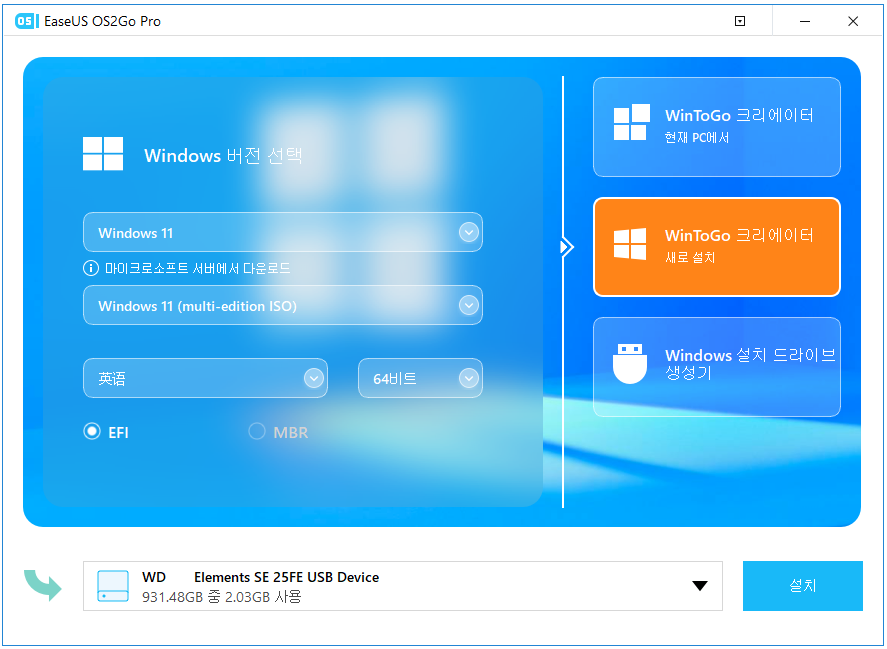
4단계. 사용 중인 USB 드라이브 데이터는 소프트웨어에서 비워집니다. 다운로드 프로세스가 시작되면 완료될 때까지 기다리거나 잠시 자리를 비워 자신의 작업을 수행하십시오.
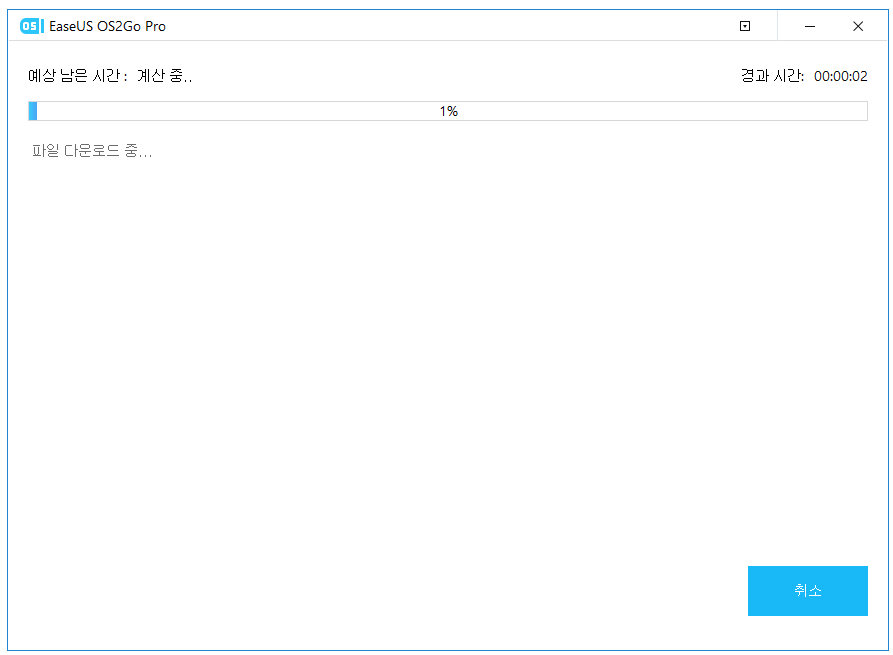
5단계. USB 드라이브에 Windows 11 iso 이미지 파일을 성공적으로 다운로드한 후, 설치 마법사에 따라 단계별로 컴퓨터의 부팅 가능한 USB 드라이브에서 Windows 11 설치를 시작합니다.
마무리
Windows 11 24H2를 제거하는 데는 여러 가지 방법이 있으며, 이 블로그에서는 설정, WinRE(Windows 복구 환경), 다른 운영 체제의 새로 설치를 포함한 세 가지 방법을 다루었습니다. 잠재적인 데이터 손실을 방지하기 위해 제거 프로세스를 진행하기 전에 단계를 주의 깊게 따르고 중요한 데이터를 백업하는 것이 중요합니다. EaseUS Todo Backup을 다운로드하여 컴퓨터를 보호하는 데 사용하십시오.
EaseUS Todo 백업
Windows 업데이트를 하기 전에 항상 Windows를 백업하는 것이 좋습니다.
안전한 다운로드
Windows 11 24H2 제거 FAQ
1. Windows 11 22H2를 제거할 수 있습니까?
네, 컴퓨터에서 Windows 11 22H2를 제거하는 것은 가능합니다. 설정 메뉴나 Windows 복구 환경(WinRe)을 통해 제거하거나, Windows 11을 새로 설치하는 방법을 선택할 수 있습니다.
2. Windows 11 23H2에서 22H2로 롤백하는 방법은 무엇입니까?
Windows 11 23H2에서 22H2로 롤백하려면 설정 메뉴에서 시스템 > 복구로 이동한 후, "이전 버전의 Windows 11로 돌아가기" 섹션에서 "돌아가기" 옵션을 선택합니다. 이후 화면에 나타나는 지침에 따라 롤백 과정을 완료하시면 됩니다. 이 작업은 업그레이드 후 10일 이내에만 수행할 수 있습니다.
3. 컴퓨터에서 Windows 11을 완전히 제거하려면 어떻게 해야 합니까?
컴퓨터에서 Windows 11을 완전히 제거하기 위해서는 Windows 10과 같은 다른 운영 체제를 새로 설치하거나, 이전 버전의 Windows로 되돌려야 합니다(가능한 경우). 일반적으로 하드 드라이브를 포맷한 후 원하는 운영 체제를 처음부터 다시 설치하는 과정이 포함됩니다. 또한, EaseUS OS2Go를 이용하여 Windows 11 또는 10의 ISO 파일을 다운로드하여 Windows 운영 체제를 새로 설치할 수도 있습니다.

![[오류 0x8007016a] OneDrive 클라우드 오류 코드 수정하기](/images/en/video-editor/related-articles/19.jpg)

